Конфигуриране на VPN (PPPoE) Windows 7 (инструкции стъпка по стъпка със снимки)
инструкции стъпка по стъпка със снимки
Това ръководство е предназначено за VPN-връзка чрез настройките на PPPoE протокол в Windows 7. PPPoE стендове за точка до точка протокол през Ethernet. Този вид протокол е в тунела, и работата му се извършва в горната част на протокол Ethernet, което от своя страна се използва при изграждането на локални мрежи. Без значение какъв канал планирате да използвате (DSL или FTTx), последователност от действия на компютъра на клиента ще бъде същото.
Така че, за да конфигурирате VPN-връзка чрез PPPoE протокол в Windows 7, ще ви трябва:
Потърсете VPN доставчик? Ние ще ви помогнем с избора!
Вижте списък на нашите услуги за VPN с 10 най-добрата сделка на пазара.
Ако всичко, което сме изброени по-горе, трябва да имате, тогава можем да започнем на VPN-връзки чрез настройка PPPoE.
1. Отидете в менюто "Старт", където можете да изберете "Control Panel"
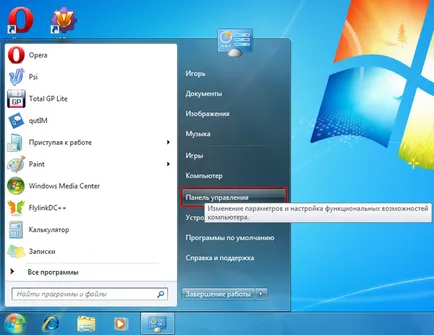
2. На екрана трябва да се отворят "Configure настройките на компютъра", където трябва да изберете "Мрежа и интернет"
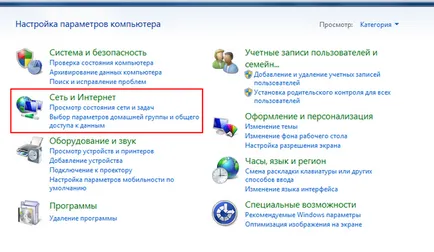
3. След като сте се премества в раздела "Мрежа и интернет", ще се покаже меню с три позиции, където да изберете първата точка "Център за контрол на Център за мрежи и споделяне"
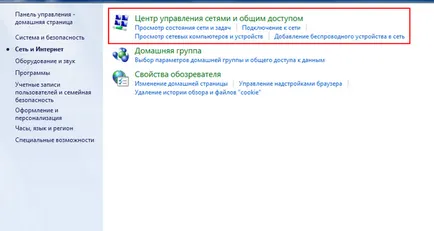
4. В новия прозорец в "Промяна на настройките на мрежата" Трябва да изберете първата точка "Настройка на нова връзка или мрежа"
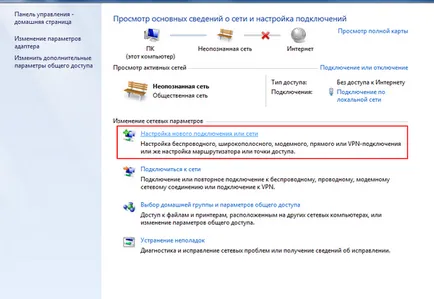
5. След това, ще бъдете пренасочени към "Инсталиране на връзка или мрежа", където ще трябва да изберете първата точка "Internet Connection" и натиснете бутона "Next"
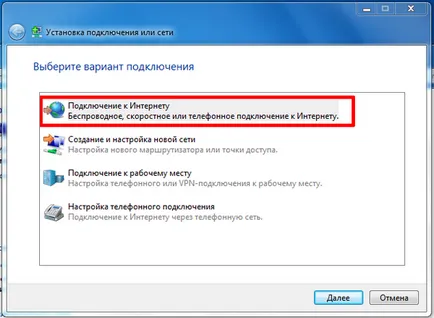
6. След това, в прозореца "Internet Pdklyuchoenie" трябва да изберете първите две групи "Broadband (PPPoE)"
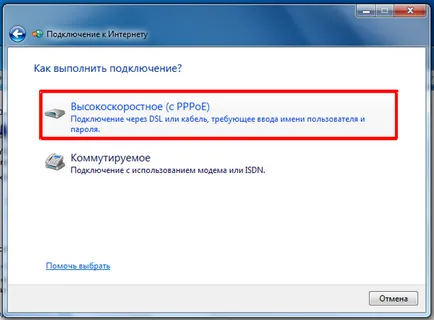
7. В следващия прозорец, ще трябва да въведете потребителското си име и парола. Ако е необходимо, можете да сложите "тик", "Display герои" и "Запомни паролата". В този случай, не е нужно да въвеждате паролата си всеки път, когато се свържете с VPN
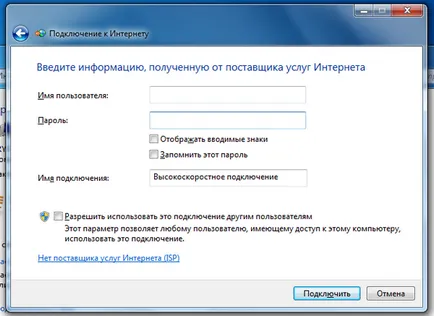
8. На следващия екран, ако екранът показва съобщението "Свързване към интернет изпълнява", натиснете "Close"

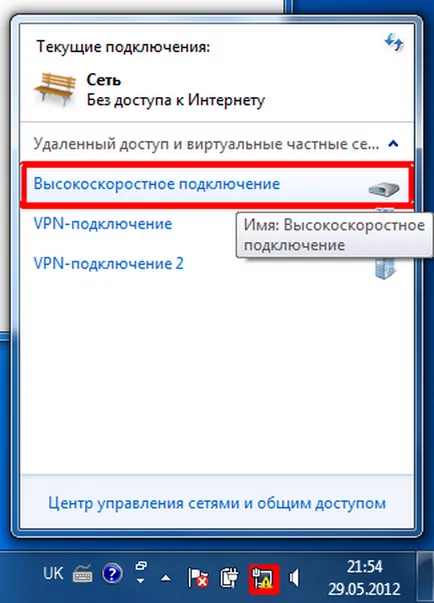
На този на VPN-канал конфигурацията на протокола PPPoE в Windows 7 е завършен. След инструкции предмети, можете лесно да персонализирате себе си VPN-връзка, без помощта на чуждестранни експерти.